Hoe een Facebook-verhaal te maken

Facebook-verhalen kunnen erg leuk zijn om te maken. Hier is hoe je een verhaal kunt maken op je Android-apparaat en computer.
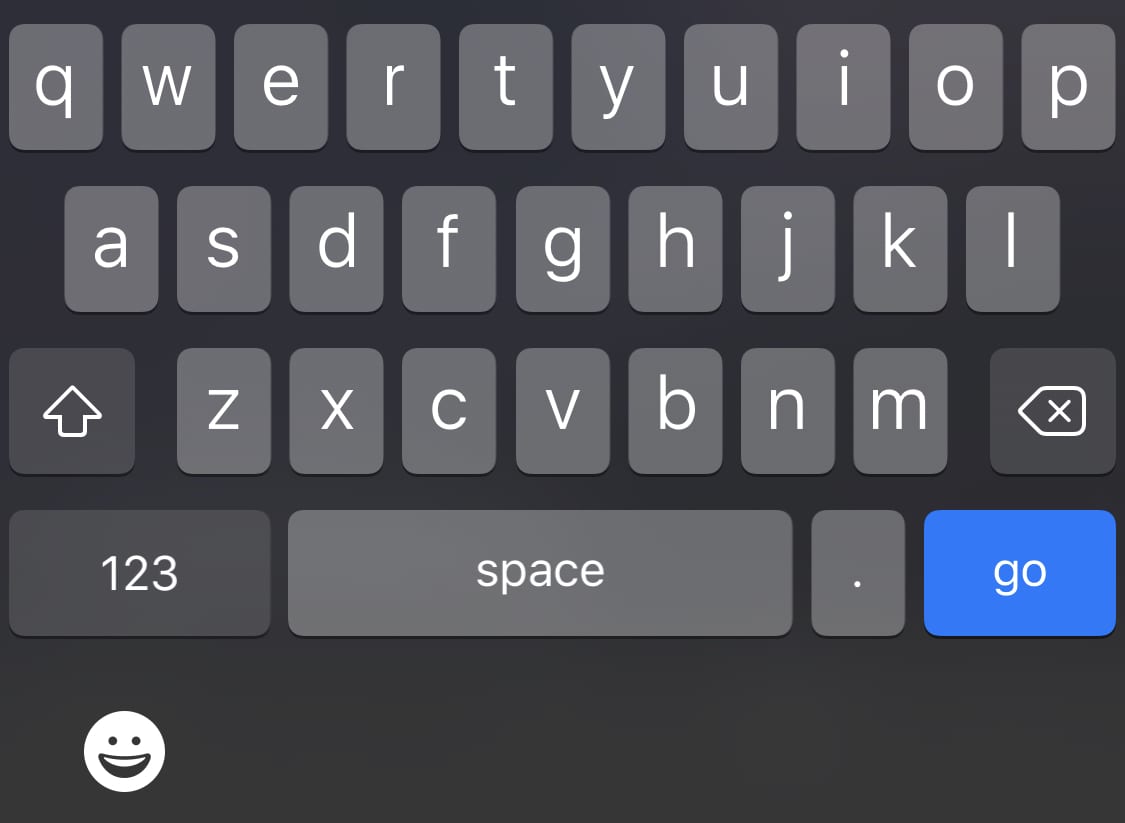
Het toetsenbord dat bij je Android-apparaat is geleverd, kan zeker wat verbetering gebruiken. Maar in plaats van te wachten tot het een broodnodige update krijgt, is het het beste om er zelf een toe te voegen met behulp van een app van derden.
Welke voor u ideaal is, hangt af van de functies die u wilt dat het toetsenbord heeft. Maar wat als u niet kunt kiezen tussen twee typen toetsenborden en ze allebei moet installeren? Je kunt ze allebei hebben en er tussen schakelen als dat nodig is.
Ga naar Google Play en zoek naar toetsenbord-apps. Laten we bijvoorbeeld zeggen dat u wilt overschakelen naar SwiftKey . Zodra de app klaar is met installeren, toont de app je een reeks instructies op het scherm die je moet volgen om het toetsenbord te gaan gebruiken.
De app zal je vragen om eerst SwiftKey in te schakelen, het te selecteren en je uiteindelijk te vragen om het te ondertekenen, maar er is een optie om dit over te slaan als je wilt. Je komt terecht in het functiesgedeelte van de app waar je een thema kunt kiezen, extra talen, nummerrij, thema's en zelfs het formaat van het toetsenbord kunt wijzigen.
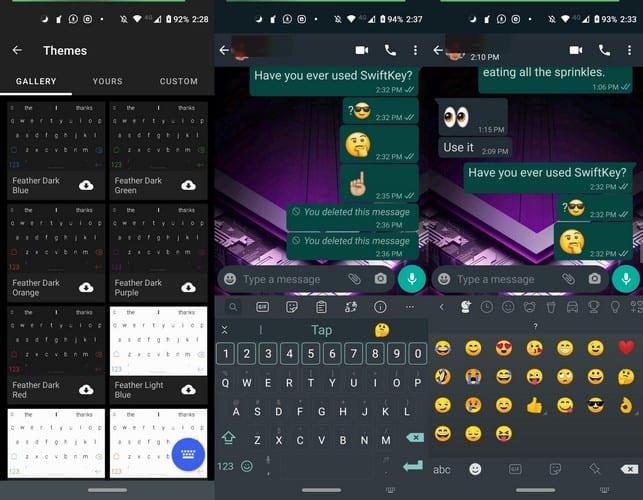
Als je klaar bent, tik je onderaan op de blauwe knop Volgende en je zou een bericht moeten zien dat je laat weten dat de installatie is gelukt. De instructies op het scherm zijn eenvoudig te volgen. Nadat je het toetsenbord naar wens hebt aangepast, ga je naar een app waar je de app kunt testen.
Open bijvoorbeeld WhatsApp en schrijf een bericht. Je zou je nieuwe toetsenbord moeten zien met de aanpassingen die je eerder hebt gemaakt.
Na een tijdje mis je misschien je vorige toetsenbord en wil je misschien tijdelijk of permanent terugschakelen. Rechtsonder op het SwiftKey-toetsenbord zie je een mini-toetsenbordpictogram, en dit kan ook het geval zijn bij andere toetsenborden.
Als je geen mini-toetsenbordpictogram ziet, kun je ook zoeken naar een wereldpictogram dat je ook de mogelijkheid geeft om van toetsenbord te wisselen, druk lang op het wereldpictogram om toegang te krijgen tot de optie.
U kunt ook van toetsenbord wisselen via de instellingen van uw apparaat. Als je eenmaal in de instellingen bent, ga je naar:
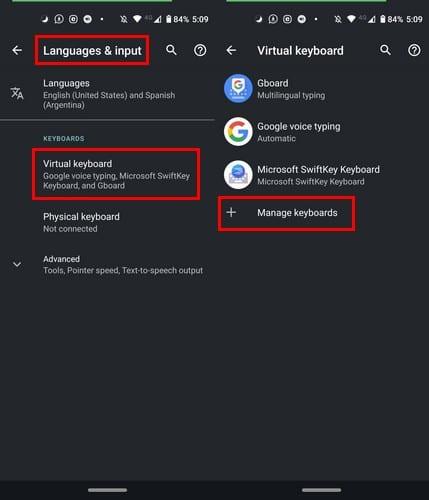
Aangezien verschillende toetsenborden verschillende functies bieden, is de kans groot dat u er niet slechts één kunt kiezen, en dat is ook niet nodig.
Installeer degene die je leuk vindt, en wanneer je een functie moet kiezen die de functie die je momenteel gebruikt niet biedt, schakel dan over. Wat zijn je top drie toetsenborden voor Android? Laat het me weten in de reacties hieronder.
Facebook-verhalen kunnen erg leuk zijn om te maken. Hier is hoe je een verhaal kunt maken op je Android-apparaat en computer.
Leer hoe je vervelende automatisch afspelende video
Los een probleem op waarbij de Samsung Galaxy Tab A vastzit op een zwart scherm en niet inschakelt.
Lees nu hoe u muziek en video
Wil je e-mailaccounts toevoegen of verwijderen op je Fire-tablet? Onze uitgebreide gids leidt je stap voor stap door het proces, waardoor je e-mailaccounts snel en eenvoudig kunt beheren op je favoriete apparaat. Mis deze must-read tutorial niet!
Een tutorial die twee oplossingen toont om apps permanent te voorkomen dat ze opstarten op je Android-apparaat.
Deze tutorial laat zien hoe je een tekstbericht van een Android-apparaat kunt doorsturen met behulp van de Google Berichten-app.
Heeft u een Amazon Fire en wilt u Google Chrome erop installeren? Leer hoe u Google Chrome kunt installeren via APK-bestand op Kindle-apparaten.
Hoe je spellingscontrole instellingen kunt in- of uitschakelen in het Android-besturingssysteem.
Vraag je je af of je die oplader van een ander apparaat kunt gebruiken met je telefoon of tablet? Deze informatieve post geeft je enkele antwoorden.







